A pénznem megváltoztatása a Google Táblázatokban a számítógépén
Egyéb Hasznos útmutató / / August 04, 2021
Hirdetések
Tudja, hogy lehetséges változtassa meg a valutát a Google Sheet-ben.? Ebben az útmutatóban elmagyarázom Önnek, hogyan kell ezt megtenni. Az online táblázatkezelő alkalmazás a GOOGLEFINANCE funkcióval érkezik. Átalakíthatja az egyik típus valutáját a másikra a legfrissebb árfolyamok alapján. Itt rejlik a csavar. Nem kell megtudnia vagy ismernie az árfolyamokat. Ez a funkció elvégzi ezt a munkát az Ön számára.
A Google Táblázatok árfolyamai 20 percenként frissülnek. Most ez csak a Google módja a dolgoknak. Elmagyaráztam a GOOGLEFINANCE függvény formátumát és használatát. Megmutattam azt is, hogyan lehet megtalálni az árfolyamot, amikor megpróbálok váltani egyik devizáról a másikra. Menjünk be az útmutatóba.
A pénznem megváltoztatása a Google Táblázatokban
Először nézzük meg, hogyan lehet megszerezni az árfolyamot két valuta összehasonlításához vagy átalakításához. Bár a Google Sheet biztosítja a legújabb árfolyamot, megemlíti, hogy az árfolyamok késhetnek. Az árajánlatok nem a világ összes pénzügyi piacáról származnak. Elutasítja az általuk megadott összes adatot kizárólag tájékoztatási célokra. Az embereknek azt javasoljuk, hogy ne használják kereskedésre vagy hasonló tevékenységekre.
Az árfolyam megtalálása a Google Táblázatokon
Itt vannak a lépések. Ellenőrizzük az USD és INR árfolyamait. Az USD amerikai dollár, az INR pedig az indiai pénznem.
Hirdetések
- Nyissa meg a Google Táblázatokat
- Ban,-ben fx szakasz tegye a következő formátumot = GOOGLEFINANCE („Pénznem: USDINR”)
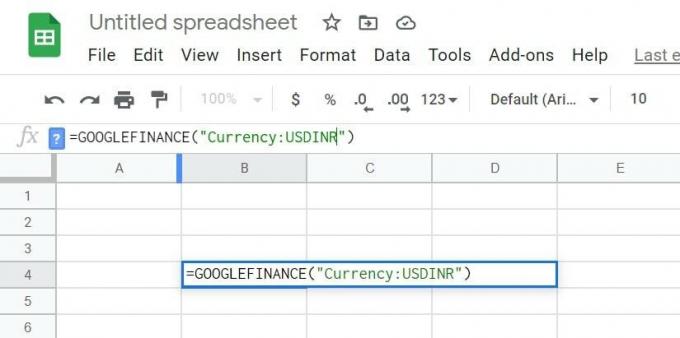
- Bármelyik pénznemet használhatja az általam használt pénznem helyett
- Amint megnyomja az Enter billentyűt, látnia kell a két pénznem közötti aktuális csereértéket
- USD és INR esetén látni fogja az árfolyamot 73.7383
Ennek egy másik módja is van, ahol megemlítjük az USD-t és az INR-t a lapon. Ezután használja a cellaszámukat a függvényben. Ez akkor hasznos, ha több pénznemet cserél a Google Sheet-ben.
vegyük ismét az USD és az INR példáját.
- Az fx szakaszba tegye a képletet = GOOGLEFINANCE („Pénznem:” & cell1 & cell2)
- Cserélje ki az 1. cellát arra a cellaszámra, amelybe az első pénznemet adta
- Hasonlóképpen, a 2. cella abból a cellaszámból áll, amelyben a második pénznemet említik
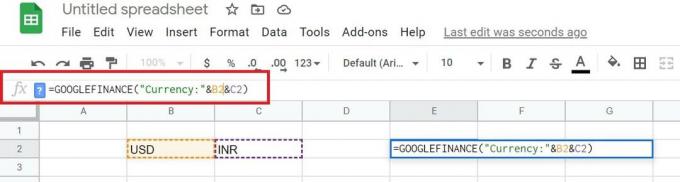
- Ezután nyomja meg az Enter billentyűt és meglátja az árfolyamot
A pénznem megváltoztatásának lépései
Ez nagyon egyszerű. Miután megismerte az árfolyamot, egyszerűen szorozza meg azt a meglévő valutával, hogy megtalálja az értéket a második pénznemben. A hang zavaros.? Várjon, hadd mutassam be ugyanezt az USD INR példájával.
Ezt megteheti bármilyen valutában. Az átváltási érték az árfolyamtól függ, amely régiónként változik.
- Nyissa meg a Google Táblázatok oldalt
- Említse meg az árfolyamot [az értékek átváltására szolgáló két pénznem esetében]
- Ezután említsen meg egy összeget az 1. pénznemből
- Most egyszerűen szorozd meg az 1. pénznem értékét az árfolyammal
- Tudjuk, hogy az USD és az INR közötti árfolyam az 73.7378.
- Tegyük fel, hogy meg akarunk térni 50 USD INR-re, majd nézze meg az alábbi képernyőképet
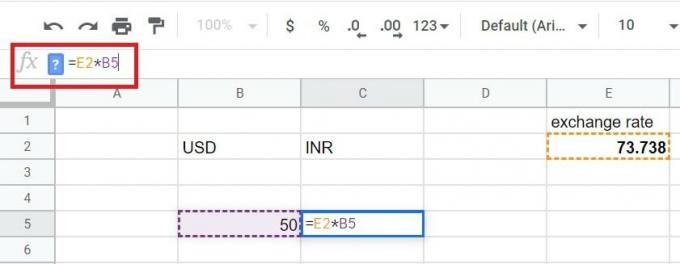
- Az INR értéke: 3686.9. Az Enter megnyomásakor a C5 cellában jelenik meg.
Még közvetlenül a Google Keresésben is megnéztem. INR-re átszámítva 50 USD értéke ugyanazt a 3686,9 INR értéket mutatja.

Hirdetések
Így módosíthatja a pénznem értékét a Google Táblázatokban. Remélem, hogy ez informatív volt.
Olvassa el a következőt,
- A Google Táblázatok eltávolítása a Google Drive-ról
- Hogyan lehet megakadályozni, hogy a Google Táblázatok katonai időre változzanak?
- A Google Sheet konvertálása PDF-be: Hogyan kell csinálni
Swayam professzionális technikai blogger, számítógépes mester diplomával rendelkezik, és rendelkezik tapasztalattal az Android fejlesztés terén is. Meggyőződéses rajongója a Stock Android OS-nek. A technikai blogoláson kívül szereti a játékot, az utazást és a gitározást / tanítást.


![Stock ROM telepítése az Irbis TZ727 készülékre [Firmware File / Unbrick]](/f/d95be9c0193904e123c66b4e833f572c.jpg?width=288&height=384)
![Stock ROM telepítése a Siecom LT500-ra [Firmware Flash File]](/f/c4bbfa75450f7bdfc0b9d3b25a9009cc.jpg?width=288&height=384)